FAQ
TIPS、使い方のコツ
エミッションソフトウェア(EP5、EP7、EP9、EPX、ES10)
ID.
Q. dBm単位で測定する方法
A.
dBm単位で測定する方法はいくつかあります。簡単な方法は以下のとおり補正ファクタとして-107dBを設定する方法です。
補正ファクタとして-107dBを設定する方法
1. ソフトウェアの表示レベル単位をdB(mW)へ変更します。
ソフトウェアの単位変更は、表示文字列を変更しているだけで、単位換算の計算等は行っていません。そのため、どのような文字列でも自由に入力が可能です。
2. dB(uV)からdBmの単位換算用の補正ファクタファイルを作成します。
ファクタファイルの周波数範囲が測定帯域をカバーするように設定してください。
3. 作成したファクタファイルを、使用するパスに追加します。
既存のファクタファイルに、単位換算ファクタを追加するので、右上のファイル選択モードを[複数ファイル]を選択してください。
ソフトウェア操作-EP9/VE
1. ソフトウェアの表示レベル単位をdBmへ変更
上部メニューの [条件]-[条件編集]を選択します。

条件編集ウィンドウの[基本設定]の[単位]-[レベル]をdB(mW)へと変更します。
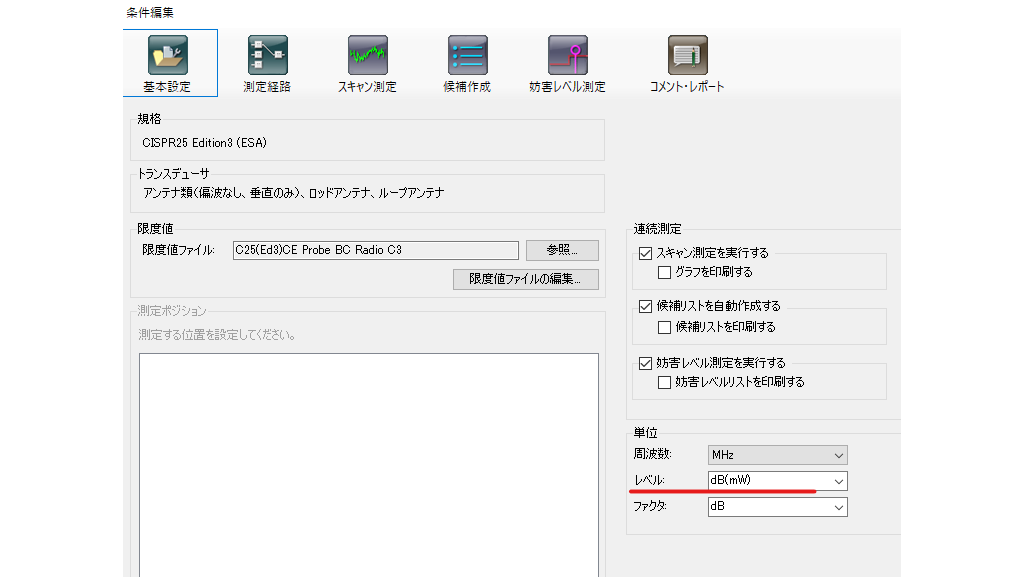
2. dB(uV)からdBmの単位換算用の補正ファクタファイルを作成
[ツール]-[補正ファクタ編集]を選択します。

補正ファクタ編集ウィンドウにて-107dBの補正ファクタを作成します。

3. 作成したファクタファイルを、[環境]-[パス設定]で、使用するパスに追加
[環境]-[パス設定]を選択します。

使用するパスに作成した-107dBのファクタファイルを設定します。
既存のファクタファイルに、単位換算ファクタを追加するので、右上のファイル選択モードを[複数ファイル]を選択してください。
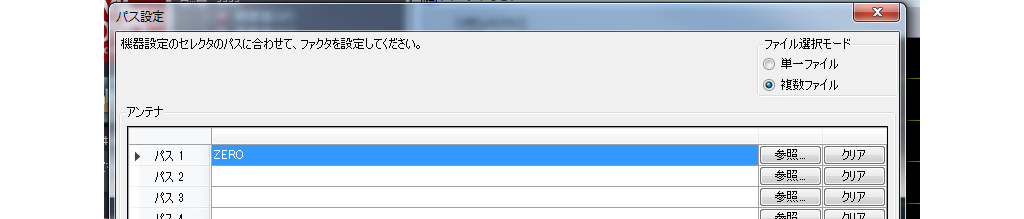
ソフトウェア操作 - ES10/VE、EPX/VE
1. ソフトウェアの表示レベル単位をdBmへ変更
上部メニューの [条件]-[条件編集]を選択します。

条件編集ウィンドウの[基本設定]の[単位]-[レベル]をdB(mW)へと変更します。
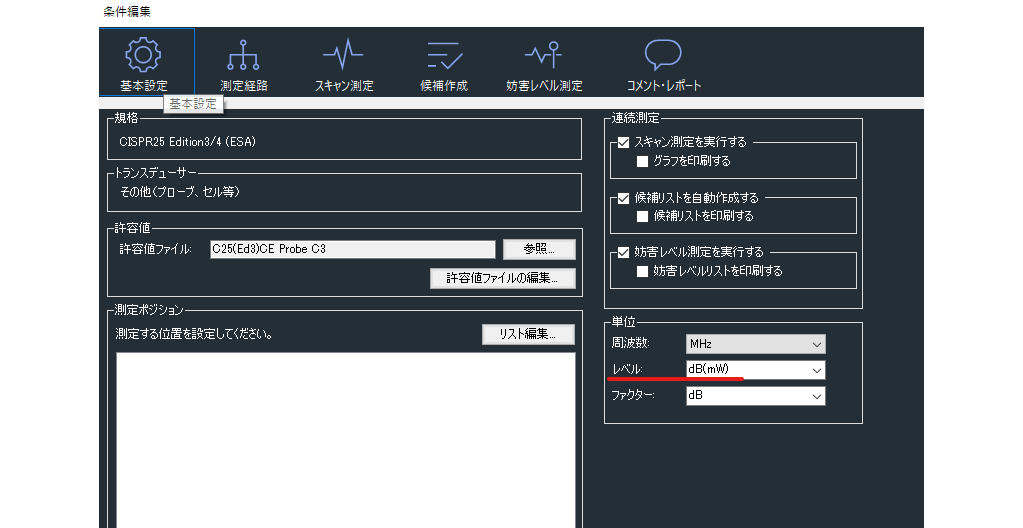
2. dB(uV)からdBmの単位換算用の補正ファクタファイルを作成
[ツール]-[補正ファクタ編集]を選択します。

補正ファクタ編集ウィンドウにて-107dBの補正ファクタを作成します。

3. 作成したファクタファイルを、[環境]-[パス設定]で、使用するパスに追加
[環境]-[パス設定]を選択します。

使用するパスに作成した-107dBのファクタファイルを設定します。
既存のファクタファイルに、単位換算ファクタを追加するので、右上のファイル選択モードを[複数ファイル]を選択してください。
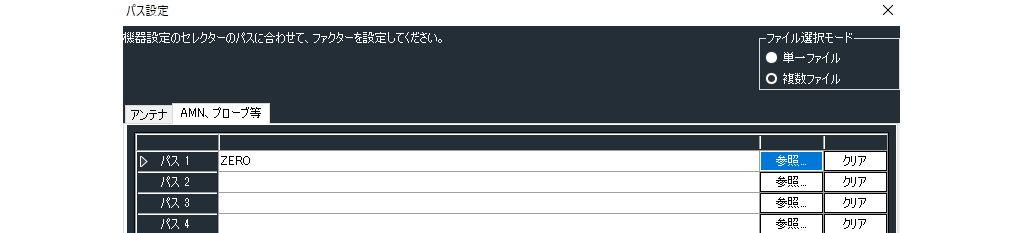
上記以外の方法をご検討される場合、東陽テクニカEMC自動測定システムお客様サポート( Emc-support@toyo.co.jp )までご連絡をお願いいたします。